|
|
Конвертация видео для сети
Шаг 1: Добавьте файлы в конвертер
Нажмите Добавить видео или Добавить DVD и укажите в открывшемся диалоге необходимые видео. Файлы появятся в списке в левой части конвертера.
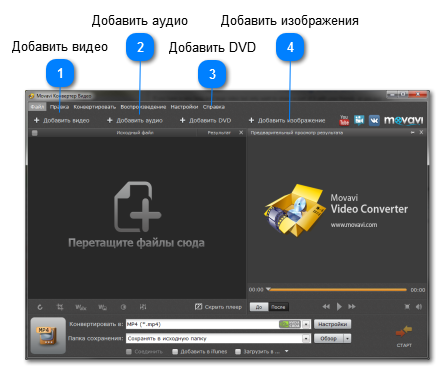
Шаг 2: Выберите профиль
Movavi Конвертер Видео содержит готовые профили, созданные специально для загрузки видео в сеть, будь то крупнейший видеохостинг YouTube или ваш личный блог – найдется подходящий профиль для практически любой ситуации.
Щелкните мышью по полю Конвертировать в. В открывшемся списке профилей перейдите в категорию Видео и аудио. В самом верху списка вы увидите две группы: Онлайн видео и Веб-совместимые видеоформаты. Далее, раскройте одну из групп, в зависимости от вашей цели:
А. Для загрузки в социальную сеть
Для загрузки видео в социальные сети и на сервисы видеохостинга подойдут профили в группе Онлайн видео. Щелкните по названию группы, чтобы раскрыть ее содержимое.
Выберите необходимый видеосервис и разрешение видео. Например, YouTube - HD 720p.
B. Для показа в блоге или на веб-странице
Если вы хотите выложить видео на собственную страницу, то вам подойдут профили из группы Веб-совместимые видеоформаты. Профили в данной группе специально оптимизированы для наилучшего соотношения размера и качества, чтобы обеспечить комфортный просмотр.
Нажмите заголовок группы, чтобы показать ее содержимое. Затем, выберите наиболее подходящий формат и разрешение. Например, WebM - 640x480.
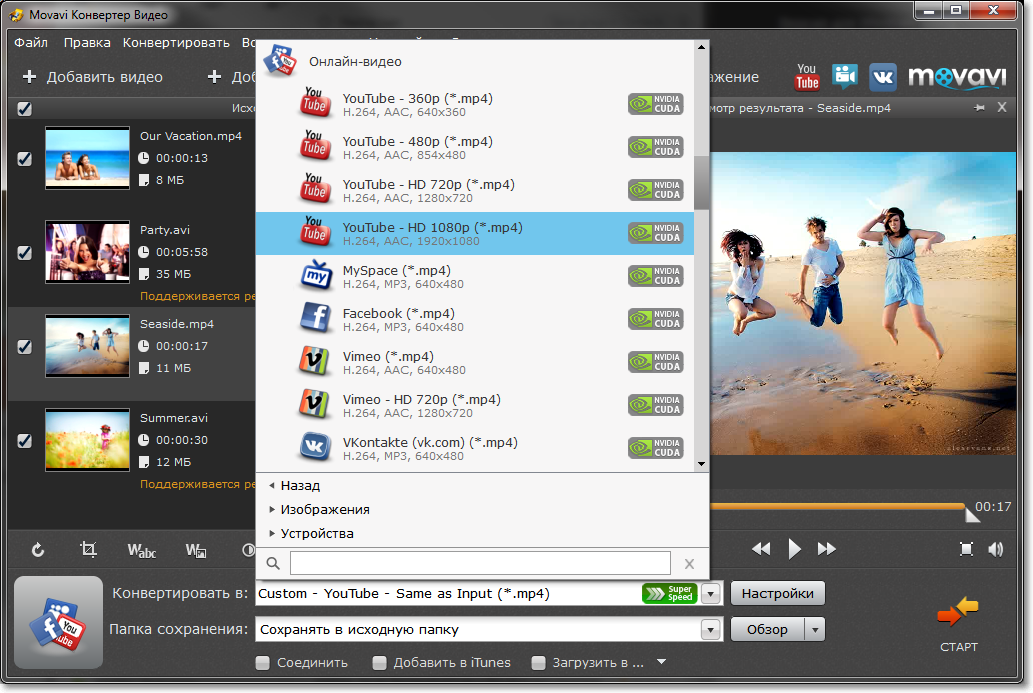
Шаг 3 : Выберите сервис для загрузки
Чтобы приступить к загрузке видео в интернет сразу после окончания конвертации, нажмите на стрелку рядом с опцией Загрузить в и поставьте флажки напротив сервисов, на которые хотите загрузить видео.
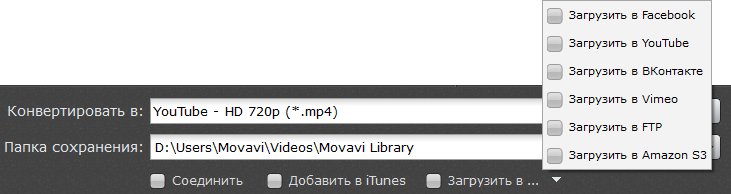
Шаг 4: Сконвертируйте видео
Убедитесь, что в поле Папка сохранения указана необходимая папка или нажмите Обзор, чтобы задать другую папку для сохранения готовых видео. Когда все будет готово, нажмите Старт, чтобы запустить процесс конвертации.


